JSMedia – Firewall adalah sistem yang mempunyai peran penting untuk menangkal akses berbahaya atau tidak sah yang berasal dari internet atau suatu jaringan. Anda bisa mengetahui cara mematikan firewall jika memang membutuhkannya.
Namun Anda juga perlu mengaktifkan virtual apabila sedang terhubung dengan jaringan seperti internet.
Keberadaan dari virtual ini bisa mengontrol akses jaringan private atau jaringan publik. Walaupun perannya yang sangat penting, namun tidak sedikit orang yang menonaktifkan sistem ini.
6 Cara Mematikan Firewall
Cara mematikan firewall pada Windows memang sama, antara Windows 7, 8 maupun 10. Untuk itu bagi Anda pengguna Windows tidak perlu bingung bagaimana caranya. Beberapa cara di bawah ini bisa Anda ikuti di antaranya:
1. Melalui Control Panel
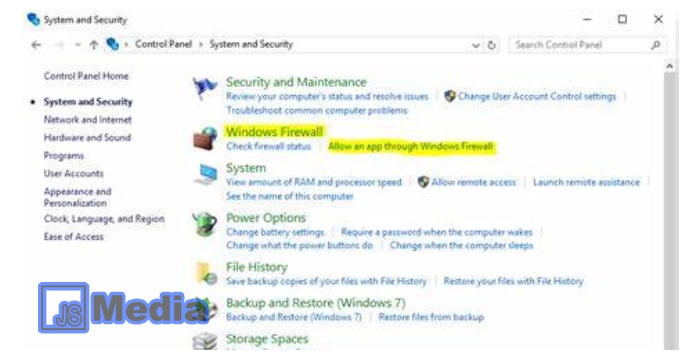
- Silahkan masuk ke bagian menu Windows Verbal melalui control panel.
- Untuk lebih memudahkan, Anda bisa menekan bagian tombol Windows + R, lalu ketikkan Firewall.cpl.
- Kemudian tekan
- Di bagian menu Windows Virtual, Anda dapat memilih Turn Windows Firewall Off or On.
- Langkah berikutnya, Anda pilih Turn Off Windows Firewall Not Recommended pada private network setting atau public network setting.
- Setelah itu, tekan tombol
2. Melalui Advanced Setting
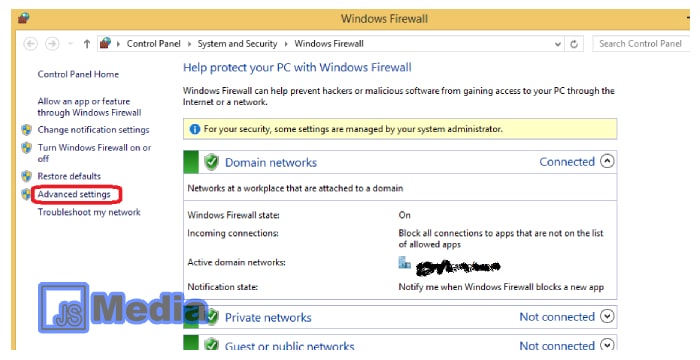
- Tekan tombol Ctrl + R lalu ketik Firewall.cpl.
- Kemudian tekan tombol Enter.
- Selanjutnya pilih menu Advanced Setting yang ada di sebelah kiri.
- Kemudian pilih Properties di bagian tab domain profile.
- Anda dapat memilih Off di bagian opsi awal starter.
- Kemudian pilih Apply.
- Selanjutnya pada bagian tab private profil Anda dapat memilih Off.
- Kemudian tekan Apply.
- Pada tab Public Profile Anda bisa memilih Off dan pilih tombol
Baca Juga: 17 Aplikasi Edit Video Untuk Komputer Dan Laptop Terbaik
3. Melalui Turn Windows Firewall
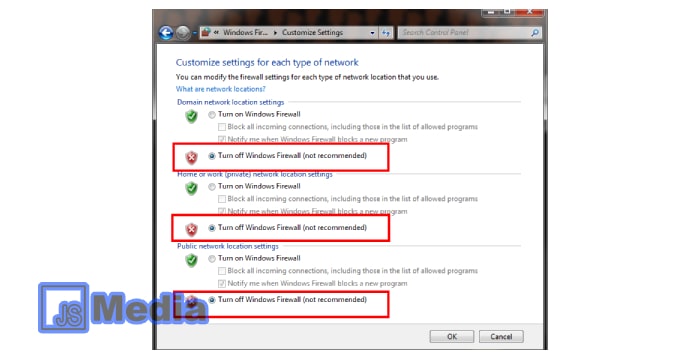
- Silahkan klik tombol Windows di sebelah pojok kiri bawah.
- Kemudian carilah Windows Firewall pada search program and file.
- Jika daftar pencarian sudah muncul, maka Anda dapat memilih Windows Firewall yang ada pada kelompok Control Panel.
- Jika jendela Windows Firewall sudah muncul, maka Anda dapat mengklik tautan Turn Windows Firewall.
- Langkah berikutnya jika ingin menonaktifkan Windows Firewall pada seluruh tipe jaringan atau privat dan publik, maka Anda dapat mengklik seluruh tombol radio berlabel not recommended atau Turn Off Windows Firewall.
- Jika sudah, Anda tinggal mengklik tombol OK
- Proses selesai.
4. Windows Vista
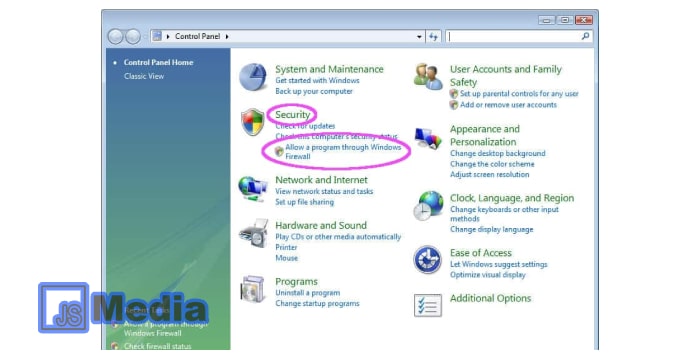
- Buka bagian menu Start.
- Lalu klik logo Windows yang ada di pojok kiri layar bawah.
- Kemudian Anda dapat mengklik Control Panel.
- Untuk opsi ini pada pada biasanya berada di sisi kanan jendela dari tombol start.
- Kemudian klik Security. Pilihan ini terlihat seperti tameng warna dan Anda dapat memilihnya.
- Kemudian klik Windows Firewall yang ada di pojok kiri.
- Setelah itu pilih Turn Windows Firewall.
- Pada tahap ini Anda akan diminta untuk memasukkan password
- Klik kotak Not Recommended atau Off, letaknya di bagian paling paling bawah.
- Kemudian klik tombol
- Jika sudah, firewall akan secara otomatis diaktifkan.
5. Windows XP
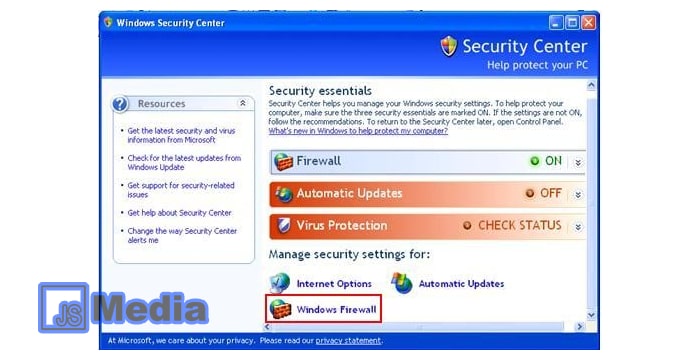
- Silahkan klik tombol Start yang ada di pojok bawah kiri layar.
- Langkah selanjutnya Anda dapat klik Run.
- Kemudian ketik Firewall.cpl di bagian kolom teks Run.
- Setelah itu klik tombol OK.
- Firewall akan secara otomatis terbuka.
- Langkah berikutnya klik bagian Not Recommended atau kotak Off.
- Selanjutnya silahkan klik bagian tab General yang ada di bagian atas halaman.
- Lalu klik tombol OK.
- Setelah proses ini, maka perubahan tersimpan secara otomatis. Sementara firewall akan dinonaktifkan.
6. Mac OS
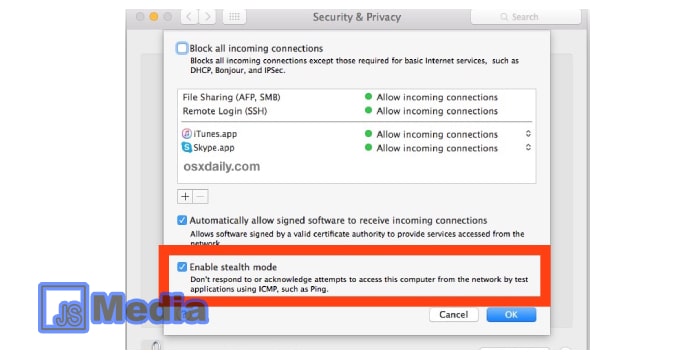
- Silahkan buka menu Apple yang letaknya di pojok atas kiri dari layar komputer.
- Lalu klik System Preferences.
- Selanjutnya klik Security.
- Untuk Mac OS pada versi lama, pilihan ini diberi nama sebagai Security and Privacy.
- Selanjutnya klik file Word yang ada di atas jendela security.
- Kemudian klik ikon kunci gembok.
- Anda bisa memasukkan kata sandi administrator.
- Lalu membuat perubahan di bagian menu tersebut.
- Klik Turn Off Firewall di bagian tengah halaman.
- Klik kembali ikon kunci gembok. Perubahan secara otomatis tersimpan dan terlindungi oleh password.
Microsoft Windows mempunyai firewall bawaan yang mampu memberikan keamanan. Caranya dengan membatasi maupun mencegah akses masuk yang berasal dari internet atau jaringan ke komputer.
Terkadang juga seringkali memunculkan konflik antara firewall dari hardware dengan file-file bawaan dari Windows. Pada kasus seperti ini, maka firewall bawaan dari Windows bisa dinonaktifkan. cara mematikan firewall bisa mengikuti salah satu dari cara di atas.





